イベントの管理
この記事では、イベントリスナーの管理方法について説明します。
イベントは、イベント画面または展開されたタグ詳細画面から管理します。
イベントの作成
イベントリスナーの作成は3ステップで行います:イベントタイプの選択、イベントの構成、イベントルールの作成。
ステップ1:イベントタイプの選択
- イベントに移動し、+ 新規イベントをクリックします。
- イベントタイプステップで、追跡したいイベントのタイプを選択します。
- 次へをクリックします。
ステップ2:イベントリスナーの構成
- 構成ステップで、イベントリスナーの名前を入力します。
- (オプション)このイベントリスナーについてのメモを入力します。
- スコープの下で、イベントリスナーの初期化コードがページ上で実行されるタイミングを決定するスコープをリストから選択します。DOM Readyスコープの使用を推奨します。詳細は、イベントスコアを参照してください。
- トラッキングイベントの下で、リストからイベントリスナーのトラッキングイベントを選択します。このイベントリスナーにタグを登録する予定の場合は、タグがサポートするトラッキングイベントを選択するか、イベントリスナーがそのタグで動作しないことを確認してください。
- ビュー – 訪問がページを閲覧したときを追跡します。
- リンク – 訪問がページと対話するとき、例えばクリックやビデオスクロールなどを追跡します。
- カスタム – テキストボックスにカスタムトラッキングイベントを入力します(例:
video)。
- 公開場所の下で、イベントの公開場所を選択します。公開場所のチェックボックスを選択解除すると、その場所にイベントリスナーは公開されません。例えば、Prodの選択を解除すると、SaveダイアログからProdを公開ターゲットとして選択しても、イベントリスナーはライブサイトにプッシュされません。詳細は、公開についてを参照してください。
- エレメントセレクターボックスに、ターゲットとするアイテムのエレメントID、クラス、またはセレクターを入力します。詳細は、イベントエレメントセレクターを参照してください。
- イベントトリガーの下で、このイベントのイベントトリガーを選択し、それらのトリガーの閾値を構成します。各イベントタイプのイベントトリガーについては、イベントタイプのリストからドキュメンテーションを読んでください。
- トリガー頻度の下で、イベントリスナーがページ上でトリガーされるたびに追跡するか(常に)、イベントが初めてトリガーされたときだけ追跡するか(一度だけ)を選択します。詳細は、イベントトリガーを参照してください。
- イベントリスナーのトリガー変数を構成します。これらはイベントリスナーのトラッキングコールと共に送信される値です。既存のトリガー変数を編集したり、訪問のアクションと共に追加のデータを収集するために新しいものを追加したりできます。変数についての詳細は、イベント変数を参照してください。イベントタイプのイベントトリガー変数についての詳細は、イベントタイプのリストからドキュメンテーションを読んでください。
- イベントリスナーの構成が完了したら、次へをクリックします。
ステップ3:ルールの作成
-
ルールダイアログで、ページが新しいイベントリスナーをロードするかどうかを決定するルールを構成します。ダイアログの左側には、イベントリスナーをロードするためのページのロジックが表示されます。ダイアログの右側には、このイベントリスナーで再利用できるプロファイルの利用可能なルールのリストが表示されます。
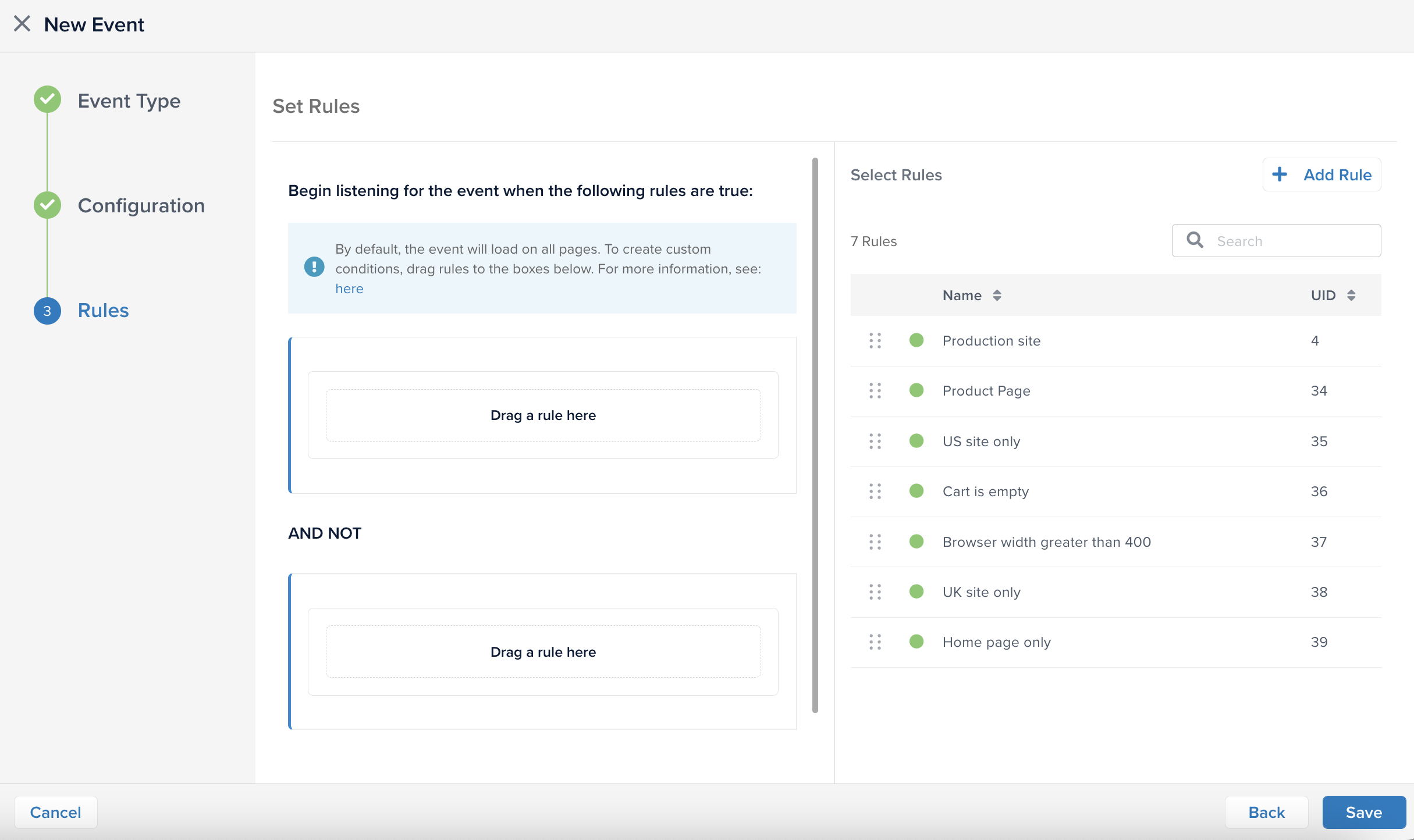
-
新しいルールを作成するには、+ ルールを追加をクリックします。ルールの作成と構成方法については、ロードルールを参照してください。
-
ダイアログの右側のリストからルールをドラッグアンドドロップして、左側のロジックボックスにイベントリスナーの論理条件を作成します。論理演算子とイベントとのロードルールについての詳細は、イベントルールの例を参照してください。
ルールを選択しない場合、イベントリスナーはすべてのページでロードされ、リスニングします。これは訪問のパフォーマンスとデータ収集に影響を与える可能性があります。
-
イベントのルールの配置が完了したら、保存をクリックします。
プロファイルに作業内容を保存するには、保存/公開をクリックします。
イベントのタグ
イベントリスナーを作成した後、タグのルールとイベントセクションでタグをイベントリスナーに登録できます。タグの発火タイミングとタグエンドポイントに送信されるデータを、タグのロードルールとイベントリスナーの条件を組み合わせて正確に制御します。
タグとイベントリスナーについての詳細は、タグをイベントに登録するを参照してください。
イベントの複製
イベントリスナーを複製して、プロファイルにそのコピーを作成します。例えば、複雑なルールセットを持つマウスオーバーイベントがあり、そのルールをページ上の別の要素に適用したい場合、そのイベントリスナーを複製し、複製したもののエレメントセレクターを新しい要素に変更します。
- イベント画面から、複製したいイベントをクリックします。
- イベント詳細スライドアウトで、複製をクリックします。
- イベントダッシュボードで複製したイベントをクリックします。
- 構成タブで、編集をクリックします。
- ユニークな名前を入力し、イベントリスナーの構成をカスタマイズします。
イベント詳細の表示
イベントに移動し、イベントをクリックしてイベントリスナーの詳細を表示および編集します。
- 構成タブには、イベントリスナーのタイトル、スコープ、トラッキングイベント、トリガー、発生、条件、トリガー変数が表示されます。
- ルールタブには、イベントリスナーの論理条件が表示されます。
- タグタブには、タグのリストとイベントリスナーとの関係が表示されます:
- すべてのページとイベント - タグはイベントリスナーに登録されていません。タグとイベントトリガーは別々に発火します。
- リンク - タグはイベントリスナーに登録されています。タグは、タグのルールロジックにイベントリスナーが表示される方法に基づいて発火します。
イベントの変更履歴を表示するには、変更履歴をクリックします。
タグをイベントリスナーに登録する方法についての詳細は、タグをイベントに登録するを参照してください。
イベントの編集
- イベントダッシュボードに移動し、編集したいイベントリスナーをクリックします。
- 編集したい要素のタブを選択します:構成、ルール、またはタグ。
- イベントリスナーとタグの関係に変更を加えるには、その変更をタグ構成内で行う必要があります。タグタブをクリックし、編集したいタグを選択します。その後、タグダッシュボードからタグを編集できます。
- 編集をクリックします。
- 変更が完了したら、完了をクリックします。
データレイヤーの値、変数、ロードルールを使用するイベントのスコープをPre Loaderに変更すると、インターフェースには検証エラーが表示され、保存できるようになる前にイベントからそれらを削除する必要があります。
イベントの有効化または無効化
タグに登録されているイベントを無効化すると、タグから削除されます。イベントを無効化する前後でタグを確認し、登録されているタグが正しくロードされ続けることを確認することをお勧めします。
- イベントを無効化するには、イベントに移動し、イベントリスナートグルをオフに構成します。イベントが使用中の場合は、無効化することを確認します。
- イベントリスナーを再有効化するには、イベントリスナートグルをオンに構成します。
イベントの削除
イベントリスナーを削除すると、utag.jsファイルからそのすべてのインスタンスが削除されます。
タグに登録されているイベントリスナーを無効化すると、Tealium iQタグ管理は無効化されたイベントリスナーロジックをタグロジックから削除します。イベントリスナーを無効化する前後でタグロジックを確認し、登録されているタグが正しく機能し、正しくロードされることを確認することをお勧めします。
- イベントに移動し、削除したいイベントリスナーをクリックします。
- イベント詳細スライドアウトで、削除をクリックします。
- 確認ダイアログで、イベントリスナーの削除を確認し、削除をクリックします。それ以外の場合は、キャンセルをクリックします。
- 削除したいイベントリスナーが使用中の場合、警告メッセージが表示されます。
- イベントリスナーを削除するには、削除をクリックします。それ以外の場合は、キャンセルをクリックします。
最終更新日 :: 2024年March月29日